Tabloya naverokê
Di Microsoft Excel de, hûn dikarin cûrbecûr formên wekî têketina daneyê, hesabker, hwd biafirînin. Ev celeb form ji we re dibin alîkar ku hûn bi hêsanî daneyên xwe têkevin. Ew jî ji we re gelek wext xilas dike. Taybetmendiyek din a kêrhatî ya Excel navnîşa dakêşanê ye. Tîpkirina nirxên tixûbdar, dîsa û dîsa, dikare pêvajoyê tevlihev bike. Lê bi lîsteya daketî , hûn dikarin bi hêsanî nirxan hilbijêrin. Îro, di vê gotarê de, em ê fêr bibin ka meriv çawa bi nîgarên minasib bi rengekî bi bandor bi ketina daneyan formek bi navnîşek daketî di Excel de çê dike.
Pirtûka Xebatê ya Pratîkê dakêşin
Vê pirtûka xebatê ya pratîkê dakêşin ku dema hûn vê gotarê dixwînin.
Forma Têketina Daneyê bi Lîsteya Drop Down.xlsx
2 Awayên Minasib ji bo Afirandina Forma Têketina Daneyê bi Lîsteya Drop-down li Excel-ê
Werin em texmîn bikin ku me Excel karpelek mezin heye ku agahdariya li ser çend xwendekaran heye. Dibistana Armanî . Navê xwendekaran, Hejmara Nasnameyê , û nîşanên ewlehiyê di Matematîkê de di Stûnên B, C û
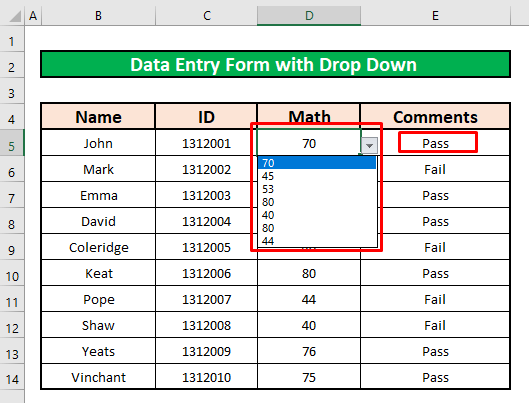
1. Fermana Verastkirina Daneyan bikar bînin da ku bi Lîsteya Drop-down re li Excel-ê biafirînin
Di vê beşek, ji databasa me,em ê lîsteyek daketî biafirînin ji bo forma têketina daneyê. Ev jî karekî hêsan û dem-teserker e. Em ê fonksîyona IF bikar bînin da ku xwendekarekî nas bikin, ka ew derbas dibe an biser nakeve . Werin em rêwerzên li jêr bişopînin da ku ji bo forma têketina daneyê navnîşek daketî biafirînin!
Gavê 1:
- Pêşî, şaneyek hilbijêrin. Em ê E5 ji bo rehetiya karê xwe hilbijêrin.
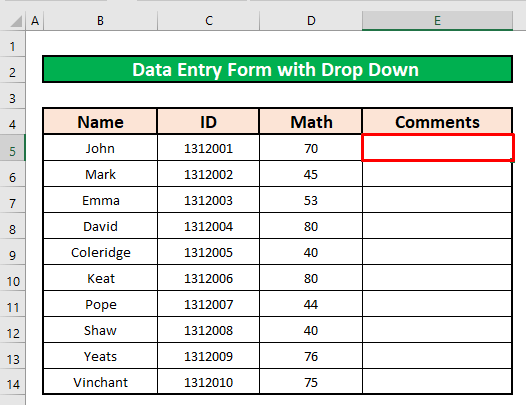
- Piştî helbijartina şaneya E5 , binivîse fonksiyona jêrîn dakêşin.
=IF(D5>=50,"Pass","Fail")
- Li ku derê D5>=50 e test_logical ya fonksiyona IF . Ger nîşana ji 50-ê mezintir an wekhev be , ew ê derbas bibe an ne bişkê .
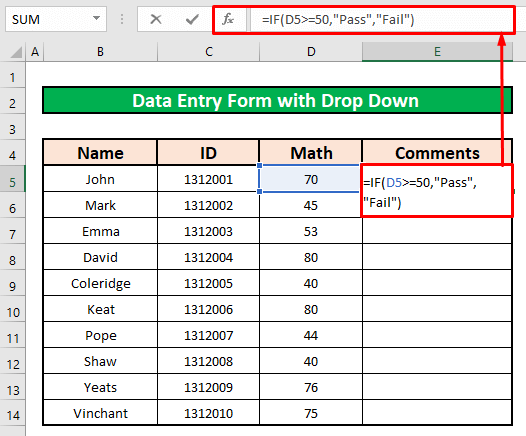
- Ji ber vê yekê, bi tenê ENTER li ser klavyeya xwe bitikîne. Wekî encamek, hûn ê " Pass" wekî vegerandina fonksiyona IF bistînin.
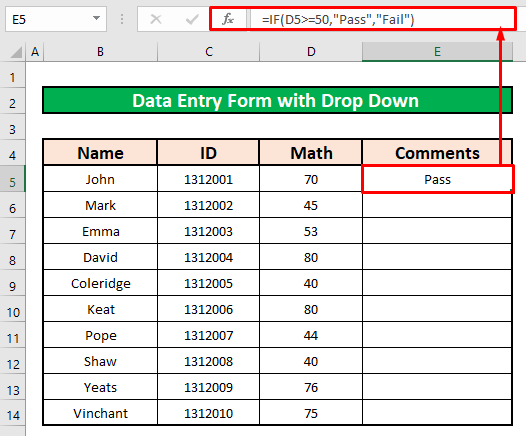
Gava 2:
- Wekî din, OtoFill fonksiyona IF ji bo şaneyên mayî yên di Stûna E de.
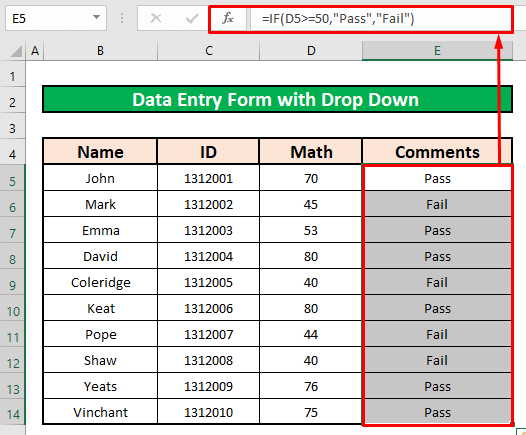
Gavê 3:
- Niha, em ê navnîşek dakêşanê biafirînin. Ji bo vê yekê, pêşî, şaneyek hilbijêrin, û paşê ji tabloya Daneyên , biçin,
Daneyên → Amûrên Daneyê → Rastkirina Daneyan → Rastkirina daneyan
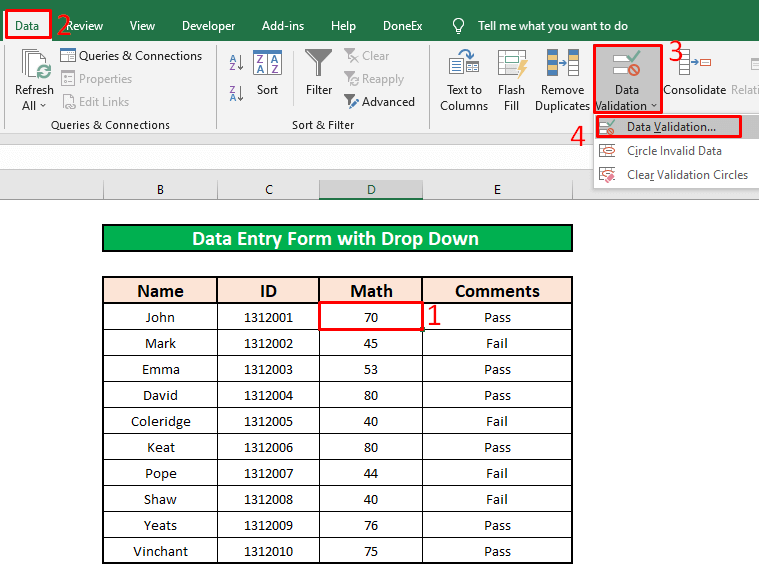
- Di cih de, qutiyeke diyalogê ya Perastkirina Daneyan dê li ber we derkeve. Ji qutiya diyalogê Perastkirina daneyan , pêşî, tabloya Mîhengan hilbijêrin. Ya duyemîn, hilbijêrevebijarka Lîsteyê ji lîsteya daketî Destûr bide. Ya sêyem, di qutiya nivîsandinê ya bi navê Çavkanî de =$D$5:$D$11 binivîsin. Di dawiyê de, pêl OK bike.
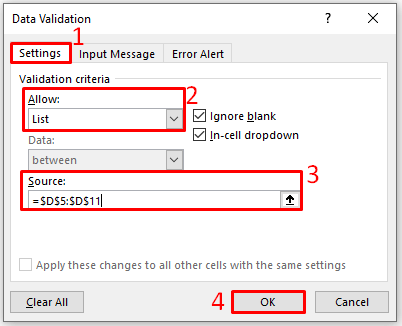
- Di encamê de, hûn ê bikaribin lîsteyek daketî biafirînin. di dîmena jêrîn de hatiye dayîn.
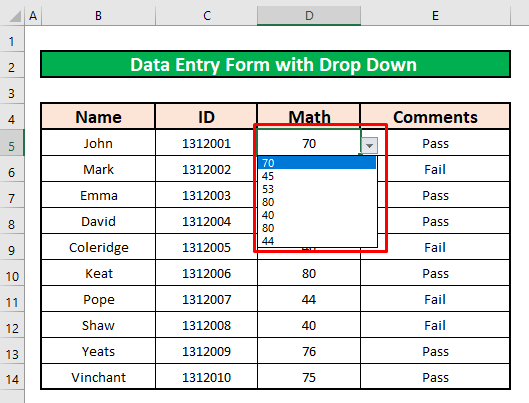
- Heke em nîşana matematîkê ya John ji lîsteya daketî biguherînin, şîrove dê bixweber biguherînin. Em bibêjin, em ê ji lîsteya daketî 44 hilbijêrin, û şîroveyên ku di dîmena jêrîn de hatine dayîn dê bixweber biguhezin.
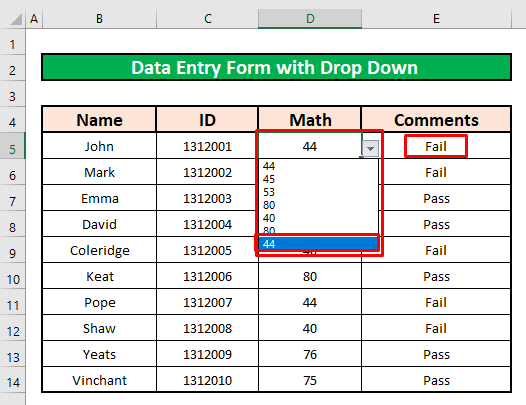
- Bi heman awayî, hûn dikarin di stûna D de ji şaneya mayî re lîsteyek daketî biafirînin.
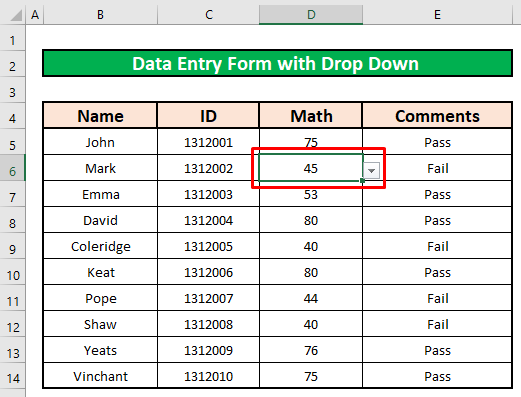
Zêdetir Bixwîne: Meriv Çawa Formek Xwe Dagirker li Excel Diafirîne (Rêbera Gav-gav)
Xwendinên Wekhev
- Cûreyên Têketina Daneyê di Excel de (Nivîsînek Bilez)
- Meriv Çawa Têketina Daneyê li Excel-ê Xweser Dike (2 Awayên Bibandor)
- Meriv çawa Otomatîk Navnîşan Daneyên Demjimêr di Excel de Têxe (5 Rêbaz)
2. Fermana Amûra Gihîştina Lezgîn bicîh bîne da ku bi Lîsteya Drop-down di Excel-ê de Forma Têketinê Biafirîne
Niha, em ê fermana Amûra Gihîştina Bilez bikar bînin. Werin em rêwerzên jêrîn bişopînin da ku ji bo forma têketina daneyê navnîşek daketî biafirînin!
Gavê 1:
- Beriya her tiştî, <1 hilbijêrin>Pel vebijêrk.
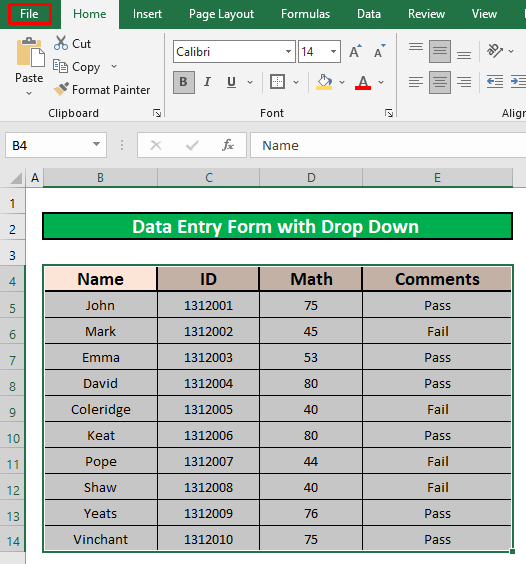
- Piştî wê, pencereyek dê li pêş xuya bibe.ji te. Ji wê pencereyê, Vebijêrk hilbijêrin.
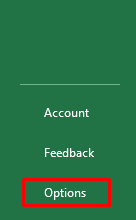
- Di encamê de, qutiyeke diyalogê ya Vebijarkên Excel dê li ber we xuya bibe. Ji qutiya diyalogê Vebijarkên Excel , pêşî, Herêka Amûra Gihîştina Lezgîn Ya duyemîn jî, vebijarka Form li binê lîsteya daketî ya bi navê Emiran hilbijêrin hilbijêrin. ji . Ya sêyemîn, vebijarka Lê zêde bike bitikîne. Di dawiyê de, pêl OK bike.
Vebijarkên Excel → Toolbara Gihîştina Bilez → Form → Têxe → OK
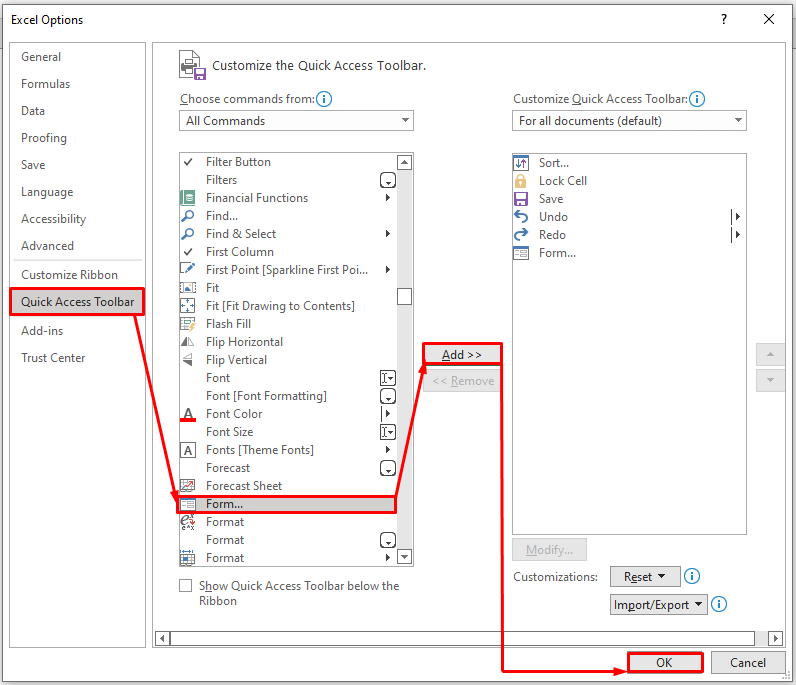
- Wekî din, hûn ê Forma di barika ribbonê de nîşan bidin.
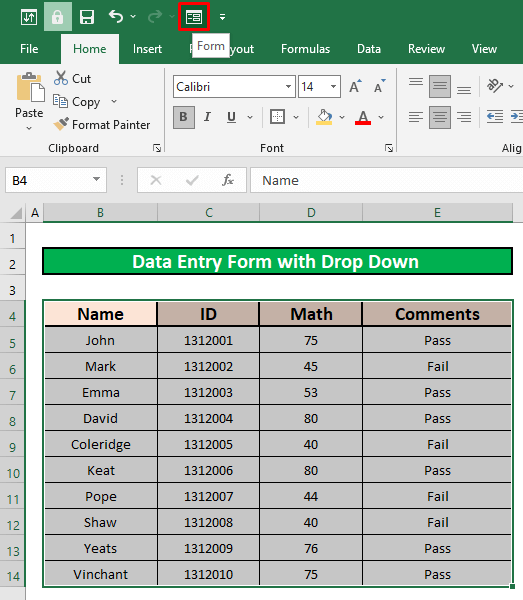
- Ji ber vê yekê, çap bikin li ser Forma -ê di barika ribbonê de nîşan bide. Wekî encamek, formek têketina daneyê bi navê Forma Têketina Daneyê bi Drop Down dê derkeve holê. Ji wê forma têketina daneyê, hûn dikarin nirxê bi tikandina vebijarka Piştre Bibîne biguherînin.
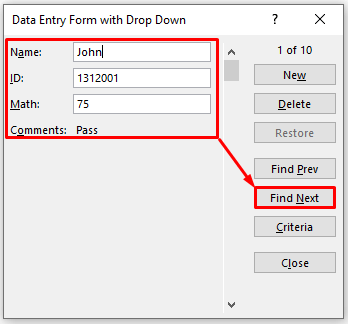
- Piştî pêlkirina li ser
Pêştê Bibîne , hûn ê karibin forma têketina daneyê ya ku di dîmena jêrîn de hatî dayîn biguhezînin.
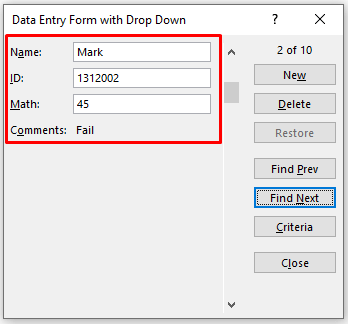
Bixwîne Zêdetir: Meriv çawa bêyî Forma Bikarhêner Forma Têketina Daneyên Excel-ê Diafirîne
Tiştên Bîranîn
👉 #DIV/0! xeletî Diqewime dema ku nirxek bi sifir(0) veqetandin an jî referansa şaneyê vala be.
👉 Di Microsoft 365 de, Excel dê #Nirx nîşan bide! Error heke hûn pîvana rast hilbijêrin. Çewtiya #Value! çêdibe dema ku yek ji hêmanên matrican ne bejimare.
Encam
Ez hêvî dikim ku hemî rêbazên guncan ên ku li jor hatine behs kirin ji bo forma têketina daneyê lîsteyek daketî biafirînin dê nuha we provoke bike ku hûn wan di nav de bicîh bikin. tabloyên we yên Excel bi berhemdariya zêde. Tu bi xêr hatî, ger pirs û pirsên te hebin, bi serbestî şîrove bikin.

